
操作方法:
1、在Cortana搜索栏输入regedit,按回车键进入注册表编辑器;
2、定位到:HKEY_LOCAL_MACHINE\SOFTWARE\Microsoft\TabletTip\1.7;
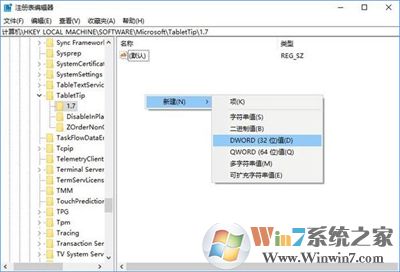
3、新建DWORD(32位)值,命名为EnableCompatibilityKeyboard,修改数值数据为1;
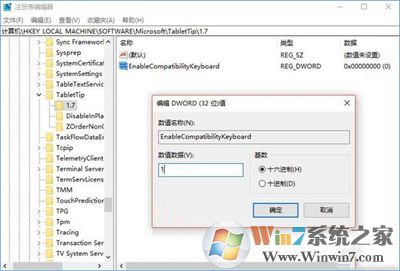
4、重启屏幕键盘,经典模式回归。

5、若要回到默认键盘,把第三步的数值数据改成0即可。另外,某些第三方输入法启用后,屏幕键盘会自动设置成经典模式,无需自行调节。
如果不需要自带键盘模式只是想临时使用系统键盘的用户也可以打开应急键盘使用,方法如下:
1、点击开始菜单打开设置。
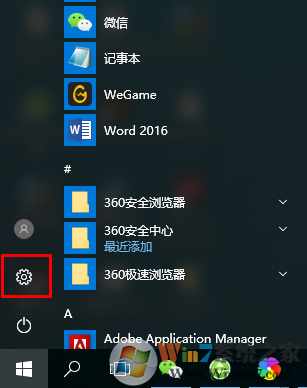
2、点击轻松使用。
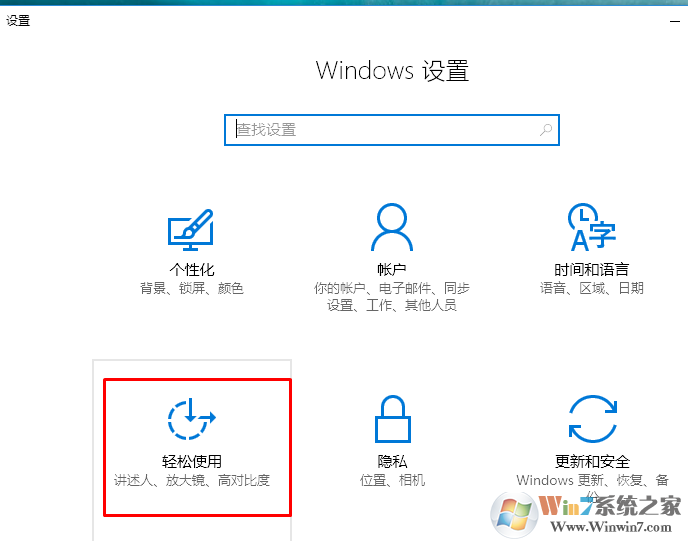
3、选择键盘、然后打开屏幕键盘即可。
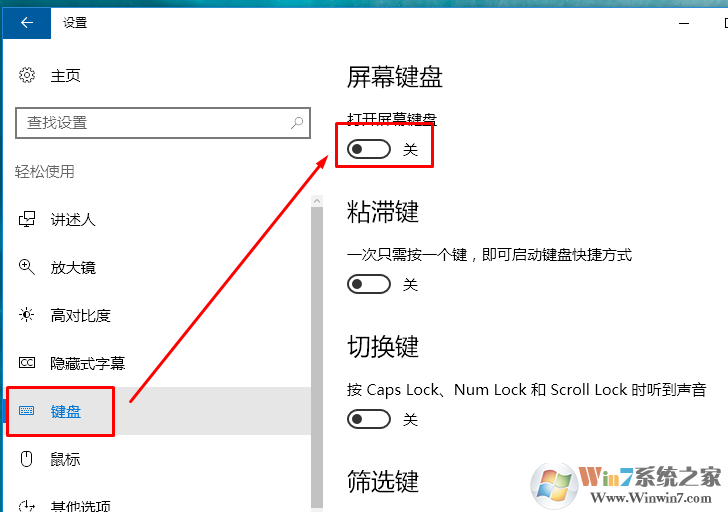
总结:以上就是win10系统打开自带键盘的方法了,有需要的小伙伴可以按照上述步骤让屏幕键盘回归经典。希望对大家有帮助。